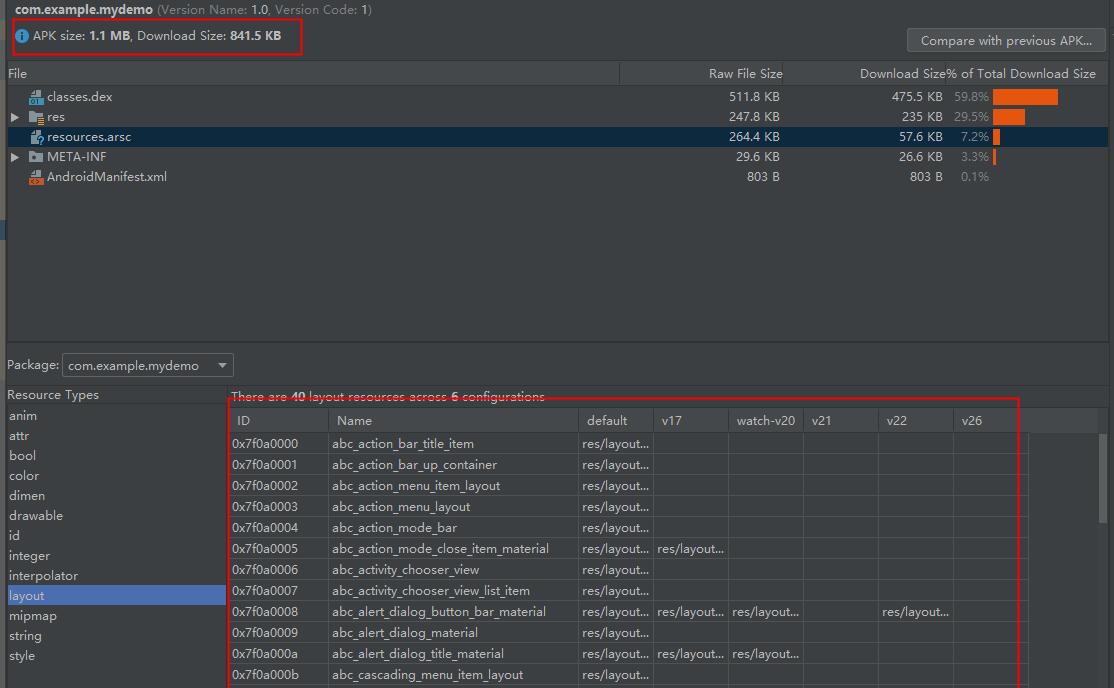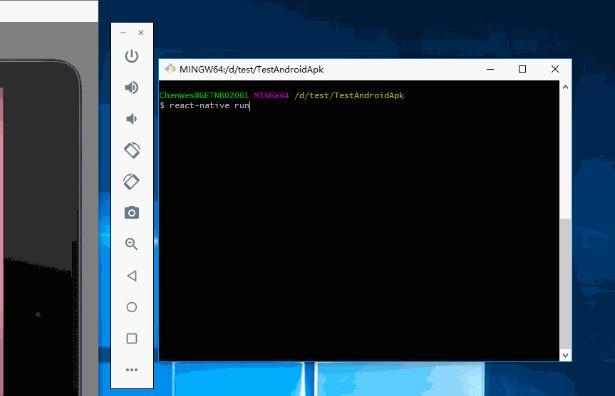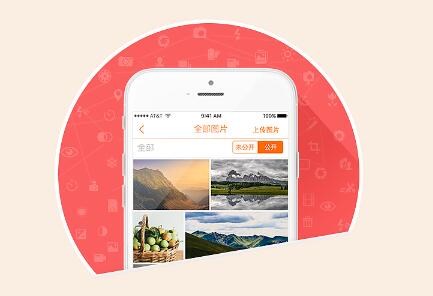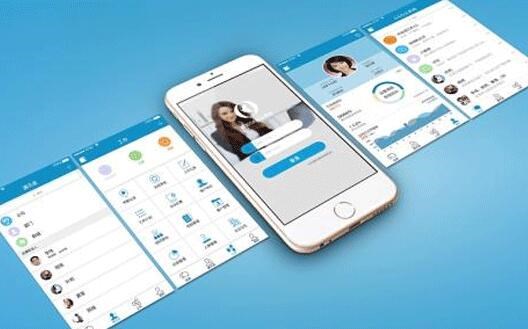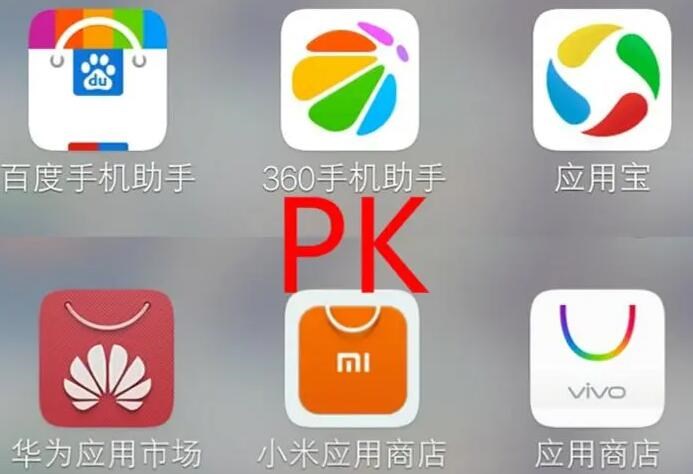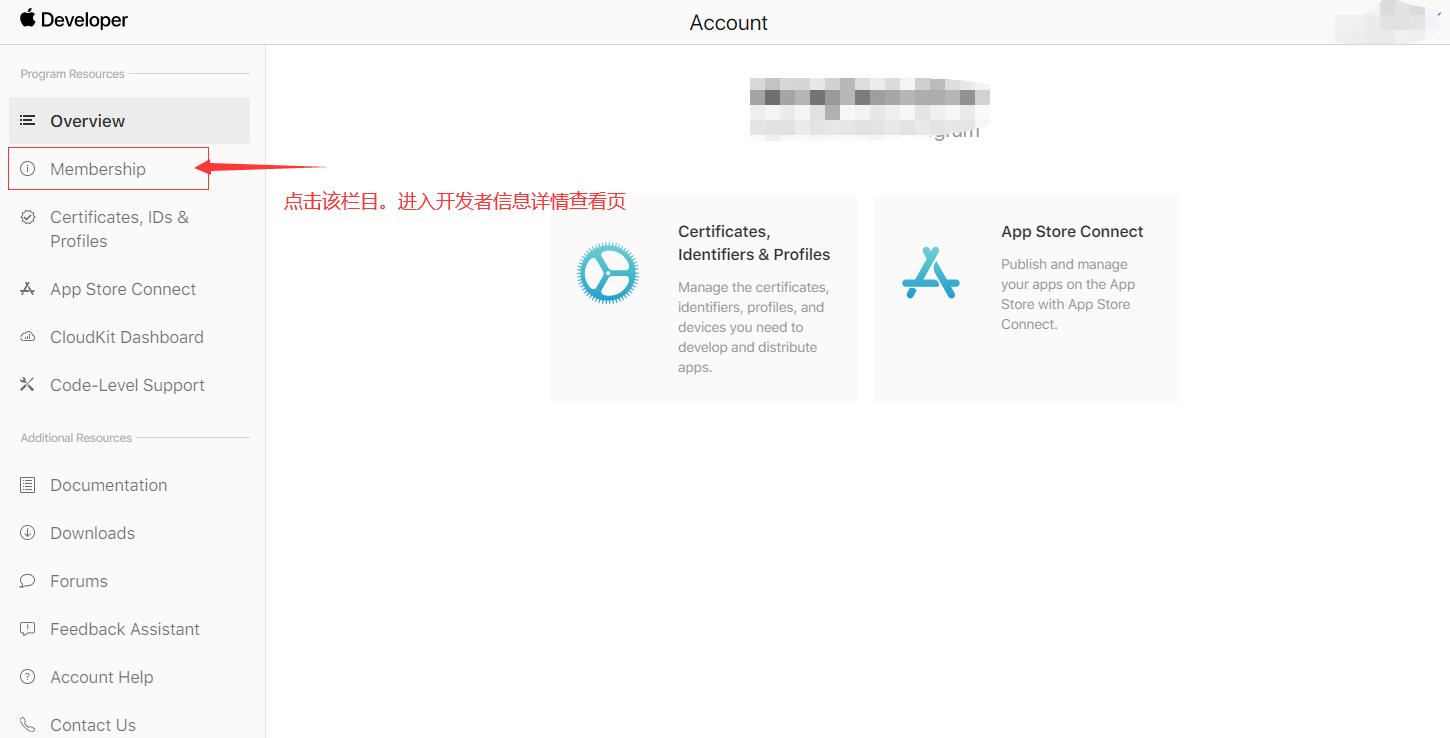在本教程中,我将向您介绍如何使用 MATLAB 的 GUIDE(Graphical User Interface Development Environment)功能创建图形用户界面(GUI)并将其转换为独立的可执行文件(.exe)。
**创建 GUI 及其组件**
1. 打开 MATLAB。
2. 在命令窗口中输入 `guide`,然后按回车。这将打开 GUIDE 界面。
3. 在 “GUIDE Quick Start” 对话框中,选择 “Blank GUI (Default)”,然后单击 “Create”。这将打开一个新的空白 GUI 画布。
4. 在 “GUIDE Layout Editor” 中,您可以看到许多不同的 GUI 组件,如按钮、文本框、滑块等。通过拖放它们到画布上,可以为您的应用程序创建所需的界面。
5unity生成exe的步骤. 在添加完所需的组件之后,双击每个组件以编辑其属性,例如标签、大小、颜色等。还可以通过右键单击组件并选择 “View Callbacks” 来编写组件触发时执行的代码。
**编写 MATLAB 代码**
1. 为每个组件编写相应的回调函数。例如,如果您有一个按钮,当用户单击该按钮时,您想要执行某些操作,那么您将在回调函数中编写相应的 MATLAB 代码。
2. 如果需要,可以在 GUIDE 生成的 .m 文件中定义其他辅助函数。确保函数不与现有回调混淆。
3. 测试您的 GUI,确保所有功能正常运行。
**将 GUI 转换为 .exe 文件**
为了将您的 GUI 独立exe封装应用程序转换为可执行文件,您需要使用 MATLAB 的 “MATLAB Compiler”。遵循以下步骤:
1. 在 MATLA

B 命令窗口中输入 `mcc -mv` 以打开 “MATLAB Compiler”。然后输入您在 GUIDE 中创建的 .m 文件的名称。例如:`mcc -mv your_gui.m`。
2. MATLAB Compiler 将开始编译过程,并在编译成功后在相同的文件夹中生成 .exe 文件。请注意,这个过程可能会花费一些时间。
3. 一旦编译过程成功完成,您将在相同文件夹中找到一个名为 “your_gui.exe” 的可执行文件。现在,您可以将此 .exe 文件发送给其他人,而他们无需安装 MATLAB 即可运行您的 GUI 应用程序。
需要注意的是,运行 .exe 文件的计算机需要安装 MATLAB Runtime,以便在没有 MATLAB 的情况下正确运行生成的可执行文件。
希望这个教程对您了解使用 GUIDE 创建可执行的 GUI 应用程序有所帮助。祝您编程愉快!